
このチュートリアルでは、Ubuntu 20.04 LTSにBlueMailをインストールする方法を紹介します。知らなかった方のために、BlueMailは無料で安全なユニバーサルメールアプリです。無制限の数のメールアカウントを管理します。Gmail、Outlook、Hotmailなど、任意のプロバイダーの任意の数の電子メールアカウントを統合できます。シンプルで操作が簡単なインターフェイスが付属していますが、次のような多くの機能があります。プッシュ通知、統合された受信トレイ、ダークテーマ、カレンダー、グループメール、暗号化とセキュリティ、およびメールの並べ替えと管理のための豊富なオプションとして。
この記事は、少なくともLinuxの基本的な知識があり、シェルの使用方法を知っていること、そして最も重要なこととして、サイトを独自のVPSでホストしていることを前提としています。インストールは非常に簡単で、ルートアカウントで実行されていますが、そうでない場合は、'sudoを追加する必要があります。 ‘ルート権限を取得するコマンドに。 Ubuntu 20.04(Focal Fossa)にBlueMailを段階的にインストールする方法を紹介します。 Ubuntu 18.04、16.04、およびLinuxMintなどの他のDebianベースのディストリビューションでも同じ手順に従うことができます。
Ubuntu 20.04 LTSFocalFossaにBlueMailをインストールする
手順1.まず、次のaptを実行して、すべてのシステムパッケージが最新であることを確認します。 ターミナルのコマンド。
sudo apt update sudo apt upgrade
ステップ2.Ubuntu20.04にBlueMailをインストールします。
- 公式ウェブサイトからBlueMailをインストールします。
次に、次のコマンドを使用してBlueMailの最新パッケージをダウンロードします。
wget https://download.bluemail.me/BlueMail/deb/BlueMail.deb
完了したら、以下のコマンドを使用してインストールします。
sudo apt install ./BlueMail.deb
- Snap経由でBlueMailをインストールします。
次のコマンドを実行してSnapパッケージをインストールします:
sudo apt update sudo apt install snapd
BlueMailをインストールするには、次のコマンドを使用するだけです:
sudo snap install bluemail
ステップ3.UbuntuでBlueMailにアクセスする。
正常にインストールされたら、UbuntuDashからBlueMail電子メールクライアントを開きます。
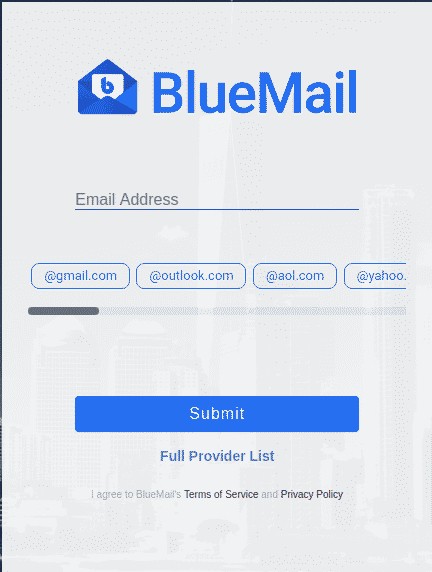
おめでとうございます!BlueMailが正常にインストールされました。このチュートリアルを使用してUbuntu 20.04 LTS Focal FossaシステムにBlueMailをインストールしていただき、ありがとうございます。追加のヘルプや役立つ情報については、公式のBlueMailを確認することをお勧めします。ウェブサイト。